Как да конвертирате JPG в PDF
Какво да знаете:
- В Windows щракнете с десния бутон върху JPG файла, изберете Печат > Microsoft Print to PDF > изберете опции за печат > Печат > име на файла.
- Във всеки уеб браузър качете JPG файла в инструмент за конвертиране като Adobe.com или Smallpdf.
- Използвайте приложението Файлове на устройство с iOS или приложението Галерия на Android, за да записвате JPG файлове в PDF.
Тази статия обяснява как да конвертирате JPG в PDF в Windows 10, онлайн, iOS и Android.
Как да конвертирате изображение в PDF в Windows 10
Можете да използвате виртуален принтер Microsoft Print to PDF, за да конвертирате изображение в PDF от всяко място, което има функция за печат.
-
Изберете JPG във File Explorer. Щракнете с десния бутон върху избрания файл и изберете Печат. Като алтернатива изберете Дял раздел и след това изберете Печат.
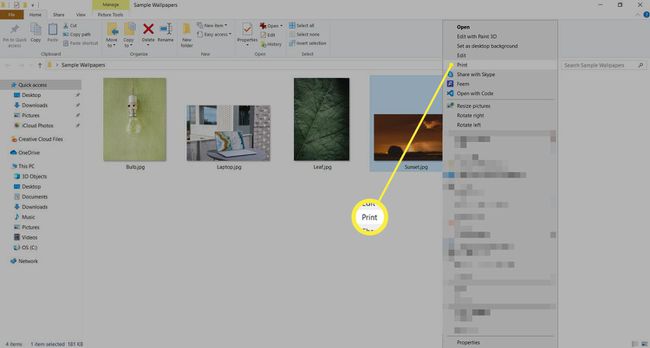
Изберете Microsoft Print to PDF като принтер в Печат на снимки диалогов прозорец.
Изберете вашите предпочитания за Размер на хартията, Качествои броя на копията.
-
Изберете оформлението за печат от страничната лента вдясно. Print Pictures също ви позволява да изберете множество JPG файлове и да ги обедините в един PDF в рамките на опциите за оформление.
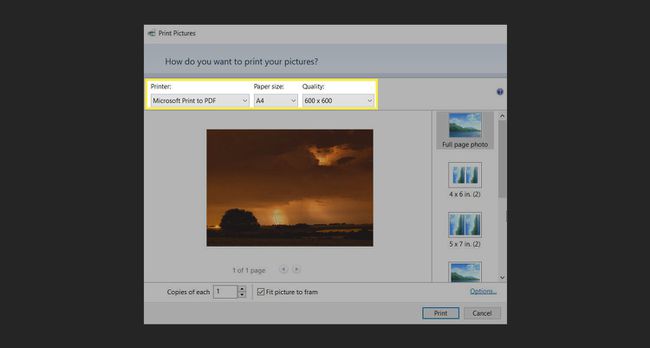
Изберете Печат за да отворите Запазване на изходния печат като диалогов прозорец, където можете да въведете името и да изберете местоположението на PDF файла.
Ако не виждате функцията Microsoft Print to PDF в диалоговия прозорец Print, отидете на Контролен панел > Програми > Включване или изключване на функции на Уиндоус > Активирайте Microsoft Print to PDF в списъка с допълнителни функции на Windows.
Как да конвертирате изображения в PDF онлайн
Използвайте тези два уеб инструмента без претрупване, за да конвертирате JPG в PDF незабавно.
Adobe.com
Плъзнете и пуснете файл с изображение (JPG, PNG, BMP и други). Онлайн инструментът на Adobe.com да конвертирате в PDF.
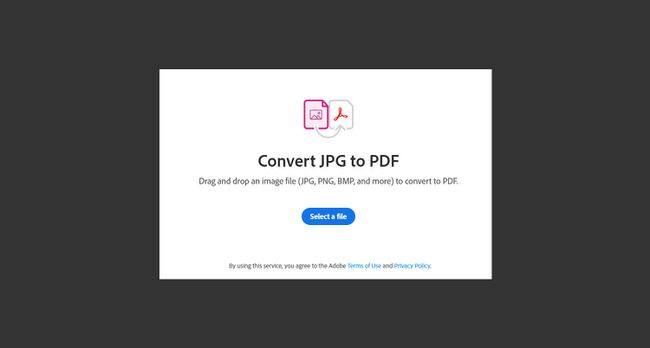
Малък PDF
Да използвам Малък PDF, плъзнете и пуснете JPG файл или изберете онлайн източник като Google Drive или Dropbox.

Как да промените JPG в PDF в iOS
Приложението Files го прави удобно за конвертиране на JPG в PDF с няколко докосвания и не е нужно да изтегляте приложение за конвертиране на изображения. Инструкциите по-долу важат за iPhone с iOS 14.
Запазване на файлове с изображения от Снимки да се Файлове.
Отвори Файлове и продължително натискане във файла, който искате да конвертирате.
-
Докоснете Създайте PDF и новоконвертираният файл се записва на същото място като изображението.
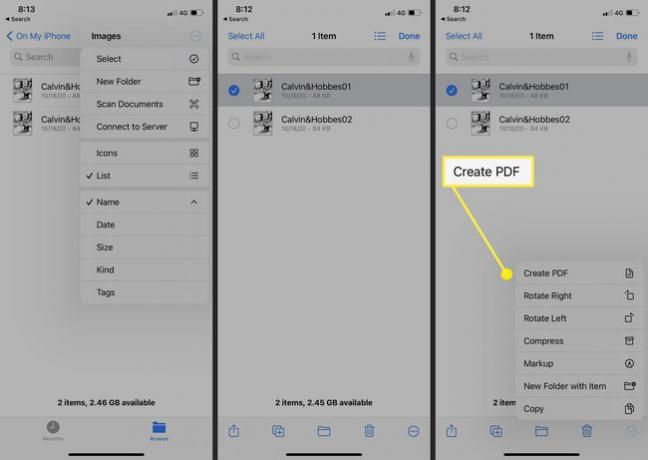
Преместете файла на ново място или го споделете от Файлове ап.
За да конвертирате множество изображения в PDF във вашия iPhone, преименувайте изображенията в правилния ред. Изберете ги всички и докоснете иконата с три точки в долната част на екрана. Избирам Създайте PDF от менюто.
Как да промените JPG в PDF в Android
В телефон с Android можете да конвертирате изображение в PDF от Галерия. Функцията Печат също ви дава опции за задаване на размера на PDF документа. Инструкциите по-долу важат за телефон Samsung.
Отворете снимката Галерия.
Изберете изображението или изображенията, които искате да конвертирате в PDF.
-
Докоснете иконата на менюто с три точки отгоре. Изберете Печат > Запиши като PDF.
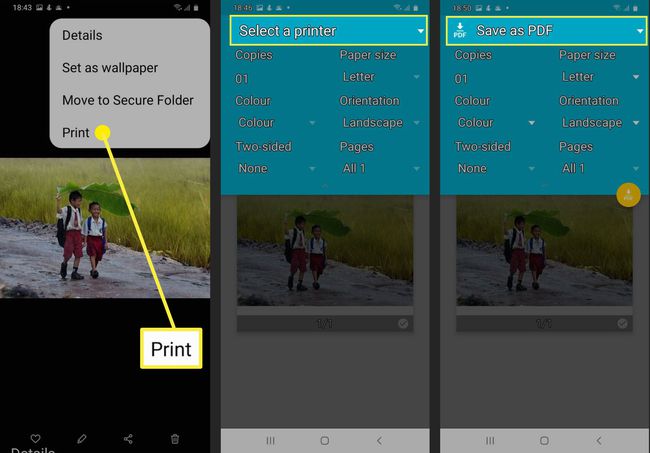
Изберете броя на копията, размера на хартията и ориентацията. Докоснете PDF икона за да запишете PDF файла във всяка папка във вътрешната памет на вашия телефон.
Защо да конвертирате JPG в PDF?
Преобразуване на JPG в PDF или дори няколко файла с изображения в един PDF има няколко предимства. Тя може да ви помогне да поддържате качеството на вашите файлове с изображения, да ги представяте по-добре и да ги разпространявате по-ефективно.
